使用U盘安装Windows7系统的完整教程(从制作U盘安装盘到完成系统安装,一步步教你轻松装机!)
在电脑装机过程中,使用U盘安装系统已经成为一种方便快捷的选择。本文将详细介绍如何使用U盘来安装Windows7系统,并提供了15个步骤,帮助读者轻松完成系统安装。无论你是新手还是老手,通过本文,你都能够轻松掌握这一技巧。
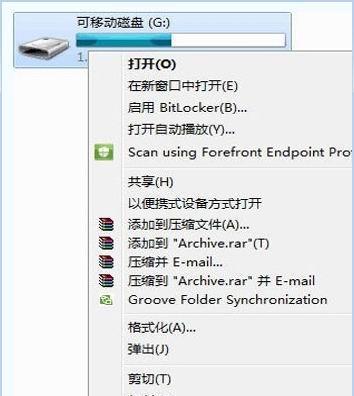
1.准备工作
在开始制作U盘安装盘之前,确保你拥有一台可用的电脑和一个空白的U盘。同时,在网上下载一个Windows7ISO镜像文件,并保存在电脑的硬盘上。
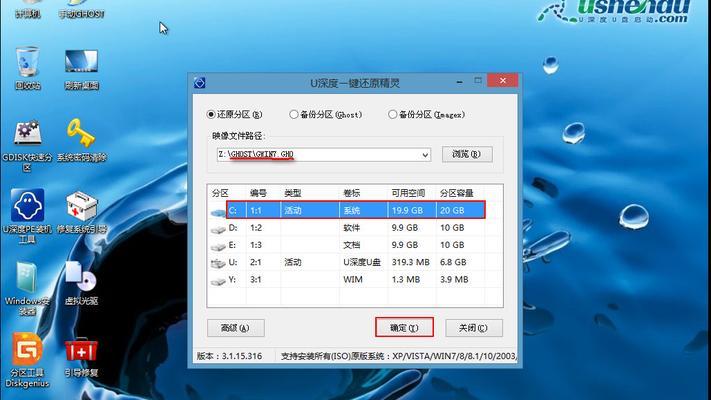
2.格式化U盘
使用格式化工具,将U盘格式化为FAT32文件系统,并确保文件系统设置为主引导分区。
3.创建引导U盘

通过一个名为"Windows7USB/DVDDownloadTool"的免费软件,将ISO镜像文件写入U盘,创建一个可引导的安装U盘。
4.设置电脑启动顺序
进入计算机的BIOS设置,将U盘设置为首先启动的设备。保存并退出BIOS。
5.启动安装
重新启动电脑,系统将从U盘启动。按照屏幕上的指示选择语言、时区等信息。
6.选择安装类型
在安装界面上,选择"自定义(高级)"安装类型,以便能够对系统分区进行管理。
7.创建系统分区
在系统分区列表中选择一个空白的磁盘空间,点击"新建"按钮创建一个新的系统分区。
8.设置分区大小
根据个人需求,设置系统分区的大小,并选择合适的文件系统格式。
9.安装系统文件
点击"下一步"按钮,系统开始安装所需的文件到指定的系统分区。
10.安装驱动程序
系统文件安装完成后,根据需要安装相应的驱动程序,以确保电脑硬件能够正常工作。
11.进行初步设置
根据个人喜好,进行一些基本的设置,如语言、用户名、密码等。
12.更新系统
连接到互联网后,及时更新系统以获取最新的安全补丁和功能更新。
13.安装常用软件
根据个人需求,安装常用软件,如浏览器、办公软件等。
14.备份重要数据
在使用电脑之前,及时备份重要的个人数据,以免意外丢失。
15.系统安装完成
经过以上步骤,你已经成功地使用U盘安装了Windows7系统。现在你可以开始享受全新的操作系统了!
通过本文的介绍,我们详细了解了使用U盘安装Windows7系统的完整教程。无论是新手还是老手,在遵循以上步骤的指导下,都可以轻松完成系统的安装。希望本文对大家有所帮助,祝你在使用新系统时愉快!













